ノーコードでクラウド上のデータとの連携を実現。
詳細はこちら →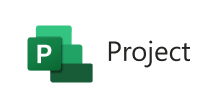
CData


こんにちは!ドライバー周りのヘルプドキュメントを担当している古川です。
この記事では、CData JDBC Driver for MicrosoftProject をRapidMiner のプロセスと簡単に統合する方法を示します。この記事では、CData JDBC Driver for MicrosoftProject を使用してMicrosoft Project をRapidMiner のプロセスに転送します。
以下のステップに従ってMicrosoft Project へのJDBC 接続を確認できます。
jdbc:microsoftproject:
cdata.jdbc.microsoftproject.MicrosoftProjectDriver
Authentication セクションのUser およびPassword プロパティを、有効なMicrosoft Project ユーザークレデンシャルに設定する 必要があります。加えて、URL を有効なMicrosoft Project サーバーの組織ルート、またはMicrosoft Project サービスのファイルに 指定する必要があります。
JDBC URL の構成については、Microsoft Project JDBC Driver に組み込まれている接続文字列デザイナを使用してください。JAR ファイルのダブルクリック、またはコマンドラインからJAR ファイルを実行します。
java -jar cdata.jdbc.microsoftproject.jar
接続プロパティを入力し、接続文字列をクリップボードにコピーします。
以下は一般的な接続文字列です。
User=myuseraccount;Password=mypassword;URL=http://myserver/myOrgRoot;
プロセス内の様々なRapidMiner オペレーターとのMicrosoft Project 接続を使用できます。Microsoft Project を取得するには、[Operators]ビューから[Retrieve]をドラッグします。
 [Retrieve]オペレータを選択した状態で、[repository entry]の横にあるフォルダアイコンをクリックして[Parameters]ビューで取得するテーブルを定義できます。表示されるRepository ブラウザで接続ノードを展開し、目的のサンプルセットを選択できます。
[Retrieve]オペレータを選択した状態で、[repository entry]の横にあるフォルダアイコンをクリックして[Parameters]ビューで取得するテーブルを定義できます。表示されるRepository ブラウザで接続ノードを展開し、目的のサンプルセットを選択できます。
最後に、[Retrieve]プロセスから結果に出力をワイヤリングし、プロセスを実行してMicrosoft Project を確認します。




